手机扫描全能王怎么转jpg格式
时间:2024-12-02 11:19:02 作者:网友 阅读:338次
使用扫描全能王将扫描件转换为 jpg 格式:打开应用程序并导入或扫描文档。点击“导出”并选择“图像”和“jpg”格式。调整设置(可选)。点击“保存”以导出 jpg 文件。

如何使用扫描全能王将扫描件转换为 JPG 格式
要使用扫描全能王将扫描件转换为 JPG 格式,请按照以下步骤操作:
步骤 1:打开扫描全能王应用程序
- 在您的移动设备上启动扫描全能王应用程序。
步骤 2:导入或扫描文档
- 点击屏幕底部的“扫描”按钮以扫描新文档。
- 或者,点击“导入”按钮以从您的相册或文件管理器导入现有扫描件。
步骤 3:选择导出选项
- 扫描完成后,点击屏幕右上角的“导出”图标。
步骤 4:选择 JPG 格式
- 在“导出”菜单中,选择“图像”作为导出类型。
- 然后,选择“JPG”作为图像格式。
步骤 5:调整设置(可选)
- 您可以根据需要调整 JPG 图像的质量、分辨率和其他设置。
步骤 6:保存 JPG 文件
- 点击“保存”按钮将 JPG 文件导出到您的设备。
以上就是手机扫描全能王怎么转jpg格式的详细内容,更多请关注博览手游网其它相关文章!

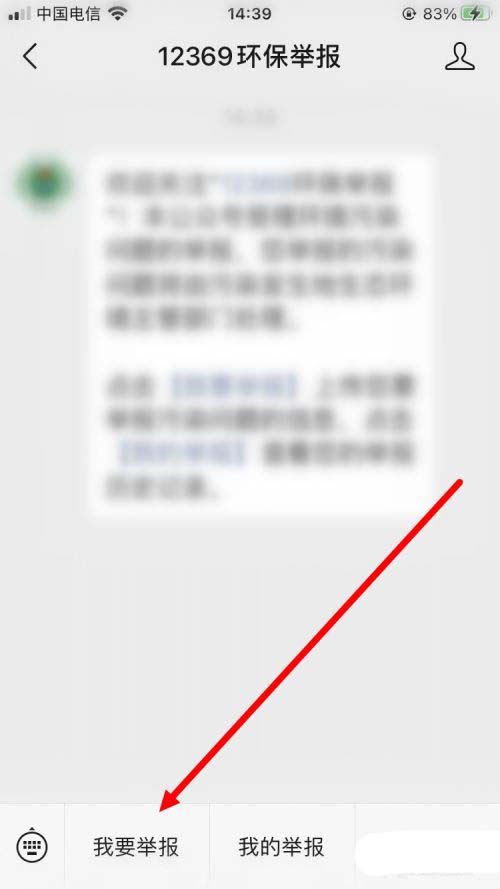
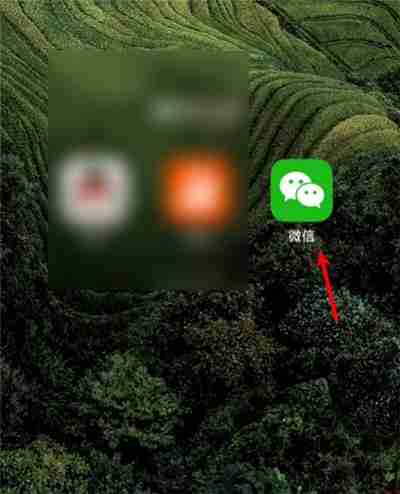
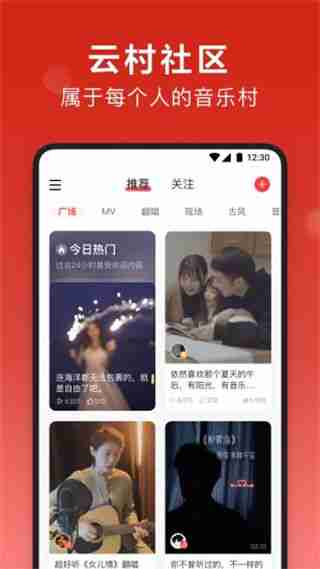











用户评论